
Inhoudsopgave:
- Auteur John Day [email protected].
- Public 2024-01-30 11:19.
- Laatst gewijzigd 2025-01-23 15:02.



Bijgewerkt, 21 juli Ik heb een veel betere video geüpload van een voltooide timelapse. Het toont de volle maan die door wolken opkomt. Vastgelegd met behulp van het interval van 10 seconden. Ik heb het formaat van de video moeten wijzigen om de bestandsgrootte beheersbaar te maken.
Heb je ooit die time-lapse-panorama's op tv/film gezien en wou je dat je er zelf een kon maken? Heb je een goedkope digitale camera en een gemotoriseerde Knex die rondslingert? Wil je een Knex-instructie zien die niet voor een pistool is? je antwoordt "ja" op de bovenstaande vragen, lees dan verder. Dit laat je zien hoe je een structuur van knex kunt bouwen die je camera vasthoudt en elke 2, 5 of 10 seconden op de ontspanknop drukt. Daarna zal ik je laten zien hoe je alle afzonderlijke frames kunt nemen en ze kunt samenvoegen tot een vloeiende time-lapse, die je vervolgens kunt converteren naar video om te delen. Ik ga de instructies voor mijn camera (Samsung S860) en de knex-rig (met behulp van een Cyber Knex-motor). Je zult waarschijnlijk een paar kleine aanpassingen moeten doen om je camera en motoren in het frame te passen.
Stap 1: camerahouder en tuimelarm



Dit onderdeel bevat de camera en heeft ook de tuimelaar die op de ontspanknop drukt om een foto te maken. Het succes van de hele rig hangt af van wat je hier doet, dus probeer niet te bezuinigen. Jouw camera zal waarschijnlijk anders zijn dan de mijne, dus misschien moet je dit stuk aanpassen zodat je camera erin past. Het moet strak zitten, in plaats van alleen maar nauwsluitend, zodat de camera niet wiebelt. Maar het mag niet zo strak zitten dat het de camera beschadigt. 1: De grondplaat. Dit is waar de camera naartoe gaat. 2, 3, 4: De tuimelaar 5: Tuimelaar en grondplaat aan elkaar bevestigd. 6: Camera gemonteerd en klaar om te testen Ervan uitgaande dat de camera is gemonteerd, past u de tuimelplaat/camerapositie aan zodat de paarse connector net boven de ontspanknop zweeft. Zet nu de camera aan en til de tuimelplaat voorzichtig op met uw vinger. Hopelijk zal de camera zonder al te veel moeite automatisch scherpstellen en vervolgens een opname maken. Als dit het geval is, gaat u verder met de volgende stap. Als het de foto niet maakt, zal ik alleen maar zeggen dat je het blijft aanpassen totdat het dat wel doet. Verander de afstandhouders rond de tuimelas, verschuif de camera, herontwerp de tuimelaar. Alles waardoor het werkt.
Stap 2: Kader




Dit is slechts het frame dat alles bij elkaar houdt.
1: Bouw dit 2: Bevestig het onderdeel dat je in stap 1 hebt gebouwd aan het frame 3: Blijf bouwen 4, 5: Bouw deze 6: Bevestig ze aan elkaar zoals weergegeven 7: Voeg deze afstandhouders en verbindingsstukken toe aan de grijze staven. (zelfde lengte als de gele uit de klassieke sets).
Stap 3: Versnellingssysteem en Cam




Dit deel is wat de rocker omhoog duwt. Het is erg belangrijk dat u het juiste aantal afstandhouders plaatst.
1: Bouw dit, maar wees voorbereid om te veranderen waar de witte staaf is als je merkt dat de nok niet goed werkt. 2: Klem hem op een rode stang in het frame 3: Voeg het rode tandwiel toe 4: De nok 5: Waar hij gaat 6: Zo moet het uiteinde van de tuimelaar op de nok passen. In dit stadium wilt u testen of de camera werkt. Zet de camera erin en zet hem aan. Draai nu het rode tandwiel langzaam tegen de klok in. De nok moet omhoog komen, de rocker omhoog duwen en hopelijk een schot maken. Als u de nok blijft draaien, moet de tuimelaar weer naar beneden klikken. Blijf het een paar keer draaien om te controleren of het werkt. Als het niet werkt, dan is het opnieuw aan jou om het aan te passen totdat het wel werkt. Het belangrijkste is waar de witte staaf is aangesloten op de grijze connectoren op foto 1. Probeer hem naar het volgende connectorpunt te verplaatsen, zodat het in feite een van de 90 graden rode connectoren is. 7, 8, 9, 10: Bouw het frame verder op zoals afgebeeld.
Stap 4: Motor en tandwielsysteem



Ik gebruik de Cyber Knex-motor. Alle andere knex-motoren die ik heb gezien, zouden hier moeten passen met een kleine aanpassing.
1, 2: De motor en montage 3: Bouw deze 4: Bevestig hem. 5, 6, 7: Bevestig de motor in het frame 8: Bouw deze op de stang. 9: Plaats een kleine bandnaaf op de motorstang. Nu moet je het versnellingssysteem testen. Zet de camera erin, zet hem aan en zet dan de motor aan. Je zou moeten zien dat alle versnellingen beginnen te draaien. De nok die de rocker omhoog duwt, moet langzaam met de klok mee draaien en vervolgens de rocker omhoog duwen en een schot nemen. Als je hem laat draaien, moet de camera ongeveer elke 10 seconden een opname maken.
Stap 5: Overbrengingsverhoudingen



Het standaard opname-interval is 10 seconden. De rig kan heel eenvoudig worden gewijzigd om een interval van 5 of 2 seconden te geven. Voordat ik laat zien hoe je dit moet doen, ga ik je uitleggen welke je moet gebruiken om mee te beginnen. De timelapse wordt afgespeeld met 30 frames per seconde. Met andere woorden, als je 30 opnamen maakt met deze rig, krijg je één seconde vloeiende video.
- Met een interval van 10 seconden duurt dat 10x30=300 seconden, oftewel 5 minuten. Dus voor elke 5 minuten dat je de installatie laat draaien, krijg je 1 seconde video.
- Als u het interval van 5 seconden gebruikt, krijgt u 5x30 = 150 seconden, of 2 en een halve minuut die nodig is om 1 seconde video te krijgen.
- Als u het interval van 2 seconden gebruikt, krijgt u 2x30=60 seconden, of 1 minuut die nodig is om 1 seconde video te krijgen.
Wat betekent dit allemaal? Welnu, hoe korter het interval dat u gebruikt, hoe langzamer de timelapse lijkt te vorderen. Als u bijvoorbeeld een zonsondergang filmde met het interval van 2 seconden en vervolgens het interval van 10 seconden, zou de zon in het interval van 2 seconden veel langzamer bewegen. Je zou ook meer details vastleggen, zoals bewegende mensen en vliegende vogels enz. Het komt uiteindelijk neer op hoeveel ruimte je hebt in je camerageheugen en hoe lang de batterijen in de camera meegaan. Voor je eerste timelapse raad ik je aan de 10 seconden-instelling te gebruiken, gewoon omdat dit het eenvoudigst is. Dit is de standaardverhouding die u zou moeten hebben als u deze in de vorige stap correct hebt gebouwd. Om de verhoudingen te wijzigen: Om over te schakelen naar het interval van 2 of 5 seconden: Foto 1: Verander de staaf om er zo uit te zien. Als u nu de motor aanzet, zou het gele tandwiel moeten bewegen, maar niet de tuimelaar. Foto 2: Dit is voor het interval van vijf seconden. Wikkel een elastische band rond de katrollen zoals afgebeeld. Als u nu de motor aanzet, moet de rocker ongeveer elke 5 seconden bewegen. Foto 3: Voor de 2 seconden-verhouding plaatst u de band tussen deze twee hennen, maar draait u deze 180 graden rond zodat hij de nok in de goede richting draait.
Stap 6: Camera-instellingen

Ik ga ervan uit dat je de rig hebt ingesteld en klaar om te gaan. Er zijn echter een paar ZEER belangrijke dingen die u moet voorbereiden voordat u dit doet. Ik ga er ook van uit dat je weet hoe je de meeste instellingen op je camera kunt wijzigen. Checklist - De rig werkt naar behoren en maakt elke 10, 5 of 2 seconden foto's. - Je hebt de rig op een solide basis om te voorkomen dat hij gaat trillen.-Het helpt om de geheugenkaart volledig leeg te maken voordat je begint.-Stel het fotoformaat zo laag mogelijk in. Op mijn camera is dit 1 megapixel, oftewel 1024x768 pixels. Dit geeft je de meeste frames voor je geheugen en maakt het veel gemakkelijker om later een video van de frames te maken. - Zorg voor goede batterijen in de camera. Alle oude alkalines zijn prima voor de motor, maar als je kunt, stop dan Ni-mh-oplaadbare batterijen in de camera. Deze gaan minstens 5 uur continu mee in mijn camera. - Schakel de flitser op de camera uit. Vooral als je een zonsondergang of een saaie plek filmt. Nou, dat is het dan. Zet de camera erin, zet de motor aan en plak de knop vast. Bekijk het tuig een tijdje en controleer of het elk frame goed opneemt - als dit niet het geval is, moet u mogelijk de focusinstellingen aanpassen. Dan kun je gewoon weggaan en de rig verlaten totdat de batterijen leeg zijn, of het camerageheugen vol raakt.
Stap 7: De time-lapse bekijken



Zodra de timelapse is voltooid, bent u klaar om de frames te importeren. Maak een nieuwe map op uw computer en kopieer alle time-lapse-foto's van de camera erin. Vervolgens moet u een programma genaamd "VirtualDub" downloaden. Het is een eenvoudige, gratis en open source video-editor. Je kunt het hier krijgen: https://www.virtualdub.org/1: Open virtualdub en de map met je foto's erin2: Selecteer het allereerste frame en sleep het naar het virtualdub-venster. U zou een "scanning frame XXX.."-bericht moeten krijgen. Wacht tot het alle frames heeft geïmporteerd.3: Virtualdub zou er zo uit moeten zien als de timelapse klaar is. Druk gewoon op een van de kleine afspeelknoppen in de linkerhoek. U kunt het muiswiel of de schuifregelaar onderaan gebruiken om handmatig door alle frames te bewegen. Met een beetje geluk zou u uw timelapse soepel in het venster moeten zien spelen. Als u het naar een videobestand wilt converteren, doet u het volgende:
- Als u het formaat van de video wilt wijzigen, gaat u naar het tabblad "video" in de werkbalk, selecteert u "filters" en klikt u op de knop Toevoegen. Selecteer "formaat wijzigen" in de lijst. Wijzig de %waarde die al gemarkeerd zou moeten zijn. 50% halveert de grootte, 25% kwartert het enz.
- U kunt ook compressie instellen. Dit is een goede manier om de bestandsgrootte te verkleinen, maar het kan ook leiden tot kwaliteitsverlies. Ga opnieuw naar het tabblad "video" en selecteer compressie. Kies microsoft video 1. U kunt dan een % compressiewaarde invoeren. 80% is een goede afweging tussen grootte en kwaliteit. Hogere compressie betekent hogere kwaliteit maar een grotere bestandsgrootte.
- Ga nu naar Bestand> Opslaan als AVI. Eenvoudig.
Problemen oplossen: ik heb veel problemen ondervonden met zowel de camera-installatie als met het converteren van de timelapse naar video. Dit zijn de meest voorkomende: Het tuig werkt, maar is erg luid Het meeste geluid komt van de tuimelaar die weer naar beneden klapt nadat hij op de sluiter heeft gedrukt. Probeer de witte staaf van de paarse connector aan het uiteinde van de arm te verwijderen, zodat alleen de blauwe staaf hem vasthoudt. Dit zou de arm flexibeler en stiller moeten maken. (EDIT: ik ga een foto uploaden om te laten zien wat ik bedoel, let op deze ruimte) Ik kan niet veel frames in het geheugen van mijn camera krijgen. Controleer of je het fotoformaat zo laag mogelijk hebt. Dit geeft me ongeveer 2100 frames op een SD-kaart van 1 GB. Probeer vervolgens een langer interval te gebruiken. Het laatste is gewoon om een grotere geheugenkaart voor de camera te kopen. De timelapse komt erg schokkerig over. Er zijn een paar dingen die dit veroorzaken. De belangrijkste oorzaak is dat je het tuig op iets onstabiels hebt staan, zoals een hoge houten tafel. Kleine trillingen en wiebelen worden heel duidelijk als je de timelapse bekijkt. Soms kan dit aan uw computer liggen. Als je je fotoformaat niet hebt teruggebracht tot iets van 1 megapixel, dan zal virtualdub moeite hebben om al die grote foto's snel weer te geven. Als je op een laptop zoals ik zit, zorg er dan voor dat deze is aangesloten en in de high-performance modus staat. Voor de goede orde, mijn systeem is: 2GHZ core 2 duo-processor, 2GB RAM en een 7900GS grafische kaart. De video die ik heb gemaakt is een enorm bestand. Stel compressie in (je hebt hier wel op gelet, ja?) op iets minder dan 100. 80 is goed. De video die ik heb gemaakt is klein, maar hij is erg korrelig/ziet er slecht uit. Verhoog de hoeveelheid compressie die je gebruikt. Alles onder de 70 geeft voor mij echt slechte kwaliteit. Tot slot: de rig is te groot / te lelijk enz. Laat het me weten als je het opnieuw hebt ontworpen;)
Aanbevolen:
Een real-time klokmodule gebruiken (DS3231): 5 stappen

Hoe een real-time klokmodule (DS3231) te gebruiken: De DS3231 is een goedkope, extreem nauwkeurige I2C real-time klok (RTC) met een geïntegreerde temperatuurgecompenseerde kristaloscillator (TCXO) en kristal. Het apparaat heeft een batterij-ingang en houdt de tijd nauwkeurig bij wanneer de hoofdstroom naar
RADAR Lidar-systeem VL53L0X Laser Time-of-Flight: 9 stappen

RADAR Lidar-systeem VL53L0X Laser Time-of-Flight: In deze tutorial leren we hoe u een RADAR Lidar-systeem maakt met behulp van de VL53L0X Laser Time-of-Flight-sensor.Bekijk de video
Time uw werknemer met behulp van SLabs-32: 6 stappen
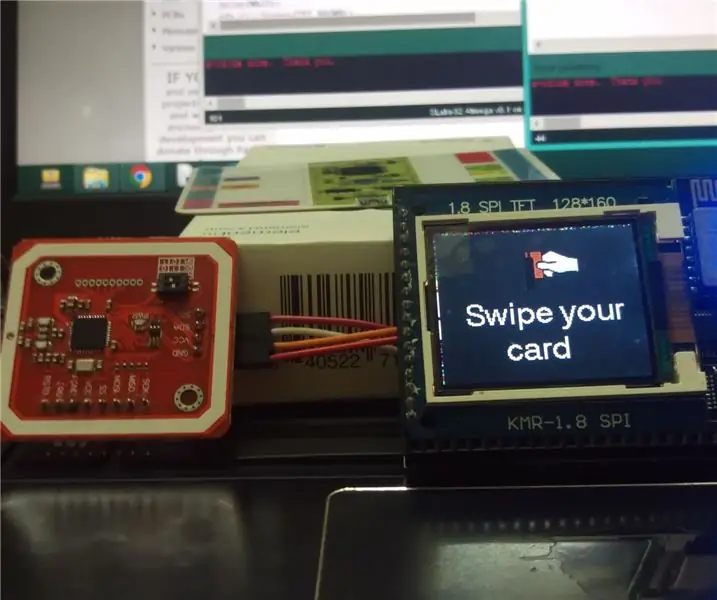
Tijd voor uw werknemer met behulp van SLabs-32: in deze instructable gaan we een op nfc gebaseerd slim in / uit-beheersysteem voor werknemers maken dat de werkuren van uw werknemers bijhoudt. We krijgen de huidige tijdinformatie met behulp van het NTP (Network Time Protocol) ) met de Wi-Fi-module (Esp826
De DS3231 RTC (Real Time Clock) nauwkeurig, snel en geautomatiseerd instellen met Java (+-1s): 3 stappen

De DS3231 RTC (Real Time Clock) nauwkeurig, snel en geautomatiseerd instellen met Java (+-1s): Deze Instructable laat u zien hoe u de tijd op een DS3231 Real Time Clock kunt instellen met behulp van een Arduino en een kleine Java-toepassing die gebruik maakt van de seriële verbinding van de Arduino.De basislogica van dit programma:1. De Arduino stuurt een serieel verzoek
DS1307 en DS3231 real-time klokmodules gebruiken met Arduino: 3 stappen

DS1307 en DS3231 real-time klokmodules gebruiken met Arduino: We krijgen steeds verzoeken over het gebruik van DS1307 en DS3231 realtime klokmodules met Arduino van verschillende bronnen - dus dit is de eerste van een tweedelige tutorial over hoe ze te gebruiken. Voor deze Arduino-tutorial hebben we twee realtime klokmodules voor ons
